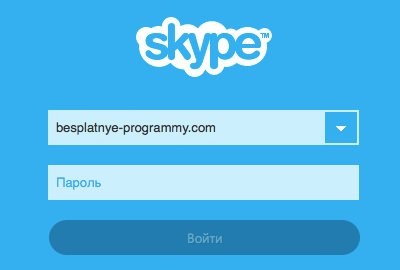
Toți utilizatorii Skype au de obicei două nume asociate contului lor: acesta este un nume afișat, care, de regulă, este numele dvs. real și numele de utilizator (login-ul dvs.). Cu timpul, din orice motiv, poate doriți să schimbați oricare dintre aceste nume. În Skype, este foarte ușor să schimbați numele afișat. Schimbarea aceluiași nume de utilizator va necesita crearea unui cont nou. Mai jos vom discuta acest lucru în detaliu.
Schimbarea numelui afișat
Pasul 1. Conectați-vă la contul dvs. Skype. Faceți acest lucru cu numele curent de utilizator și parola.
Pasul 2. Mergeți la profilul dvs. Puteți face acest lucru într-unul din două moduri. Alternativ, faceți clic pe fila Skype din colțul din stânga sus al paginii și selectați "Profil", sau puteți să faceți clic pur și simplu pe numele utilizatorului curent (adică dvs.), care vă va redirecționa direct către pagina dvs. de profil.
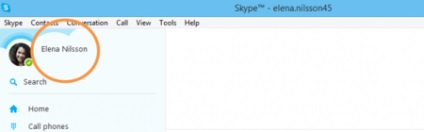
Pasul 3. După ce deschideți profilul, faceți clic pe butonul "Editați" de lângă nume, apoi îl veți putea edita. În câmpul de editare, introduceți un nume nou.
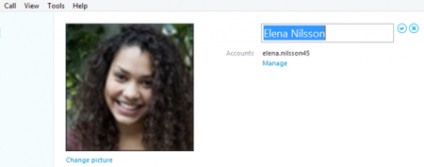
Pasul 4 Pentru a confirma modificările, faceți clic pe „Salvare“, sau dacă nu, pur și simplu apăsați câmpul de introducere al mouse-ului.
Schimbarea numelui de utilizator (login)
În prezent, Skype nu permite utilizatorilor săi să modifice autentificările existente. Prin urmare, dacă doriți să modificați numele de utilizator, va trebui să creați un nou cont Skype. De asemenea, în acest caz, va trebui să redați toate contactele.
Creați un cont nou cu același nume, dar cu alte date de conectare
Notă. asigurați-vă că numele pe care l-ați selectat nu este ocupat de un alt utilizator și că într-adevăr doriți să-l utilizați.
Pasul 2. După ce schimbați numele afișat, puteți ieși din contul Skype. Faceți acest lucru dând clic pe butonul "Ieșire", care este situat în colțul din dreapta sus.
Pasul 4. După crearea unui cont nou, puteți introduce numele dorit pe care prietenii și alți utilizatori îl vor vedea.
Notă. Când alegeți un nou nume de utilizator, asigurați-vă că este unic și ușor de recunoscut, astfel încât prietenii să vă poată recunoaște cu ușurință.
Versiuni pentru computer pe Windows: